I dag har så mange steder brug for konti, at så mange adgangskoder altid omgiver folk, at det er meget almindeligt at glemme eller huske dem. Når du skal bruge din iPad, har du så nogensinde glemt din adgangskode så meget, at du ikke kan låse skærmen op?
Som vi alle ved, vil enheden automatisk blive låst, hvis du gentagne gange indtaster den forkerte adgangskode mere end et vist antal gange. Du kan føle dig ængstelig over ikke at kunne bruge din enhed korrekt. Måske kan du finde en løsning i denne artikel. Vi vil give 4 måder at hjælpe dig med at løse hvordan man åbner iPad uden adgangskode. Læs videre og udforsk med os!
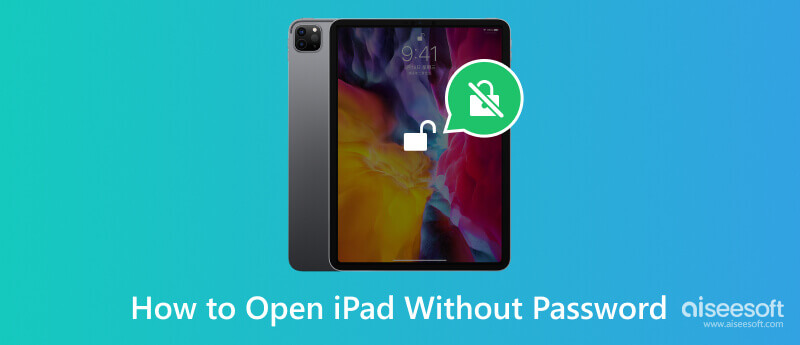
Skærmadgangskoder kan beskytte dit privatliv noget, men at glemme dem sker af og til. Aiseesoft iPhone Unlocker vil være din bedste hjælper, hvis du vil åbne iPad uden adgangskode. Dette værktøj giver dig mulighed for nemt at gendanne og fjerne skærmtidsadgangskode fra 4-cifret, 6-cifret, Touch ID og Face ID uden tab af data. Efter at have fjernet den mistede adgangskode, kan du ændre en ny for at aktivere din iPad. Dette værktøj er nemt at bruge, og hvert trin kommer med detaljerede instruktioner til at guide dig, så du ikke behøver at være bange for ikke at kunne betjene det problemfrit. Download og installer det på din computer og prøv det!
100 % sikker. Ingen annoncer.
100 % sikker. Ingen annoncer.
Her er de detaljerede trin, som du kan følge med.
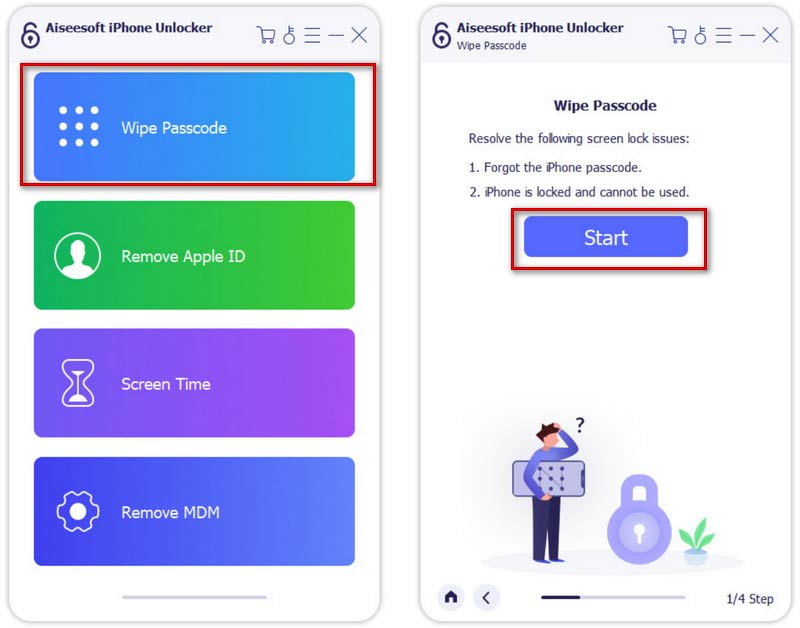
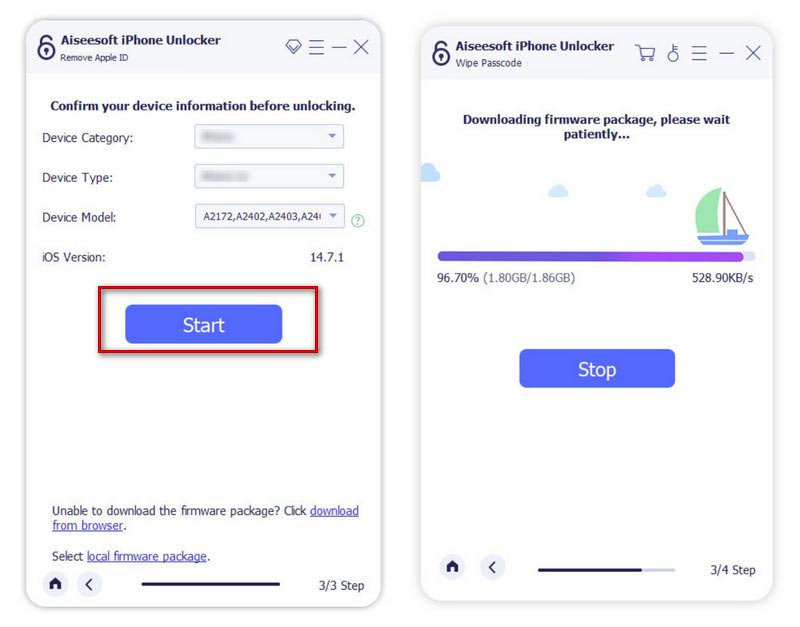
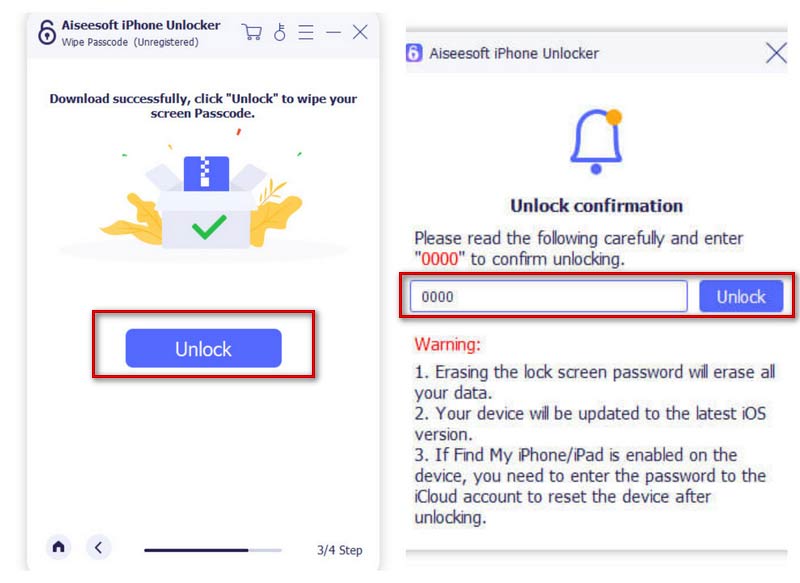
Ud over at bruge den bedste unlocker, er flere andre metoder tilgængelige for dig. Vi vil liste 4 mere generelle metoder til at sikre, at du kan låse din iPad op uden en adgangskode. Du kan vælge at låse din iPad op via iTunes, iCloud eller Gendannelsestilstand, og for at sikre, at du kan anvende disse metoder gnidningsløst, giver vi detaljerede trin-for-trin instruktioner for hvert af disse værktøjer. Lad os se på den slags situation, der passer bedst til dig.
Hvis du ikke tidligere har synkroniseret din iPad med iTunes, vil denne metode blive brugt. Du kan bruge iPad Recovery-tilstand for at åbne din låste enhed, og din adgangskode vil blive slettet. Men sammenlignet med andre metoder er de detaljerede trin af denne art mere komplicerede. Men du behøver ikke bekymre dig. Vi vil give dig detaljerede instruktioner.
Her er en trin-for-trin guide til at hjælpe dig.
Aktiver iTunes på din computer, og åbn den. Tilslut din iPad til computeren via et lysende USB-kabel.
Hvis din enhed har Home -knappen, tryk og hold nede Home , Vågeblus til / knapper samtidigt indtil Opret forbindelse til iTunes vises på skærmen.
Hvis din enhed ikke har Home knappen, tryk på volumen op knappen og volumen Down knap. Til sidst skal du trykke på og holde nede Vågeblus til / knappen indtil Opret forbindelse til iTunes vises på skærmen.
Vend til iTunes-grænsefladen, klik Gendan, og din iPad vil blive gendannet som en ny enhed.
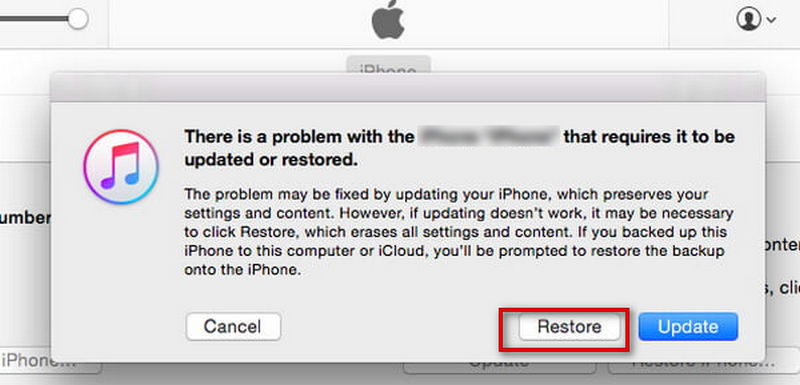
Nu kan du åbne din iPad uden adgangskoden og indstille en ny til brug. Men denne metode vil også slette filerne på din iPad, så det er bedst at sikkerhedskopiere dem til en anden enhed først.
Hvis du nogensinde har synkroniseret din enhed med iTunes, vil denne metode passe dig godt; hvis ikke, vil denne metode være ubrugelig for dig. iTunes vil gendanne din iPad til fabriksindstillingerne, så du kan fjerne adgangskoden til den oprindelige tilstand.
Du kan følge nedenstående trin for at låse din iPad op uden adgangskoden.
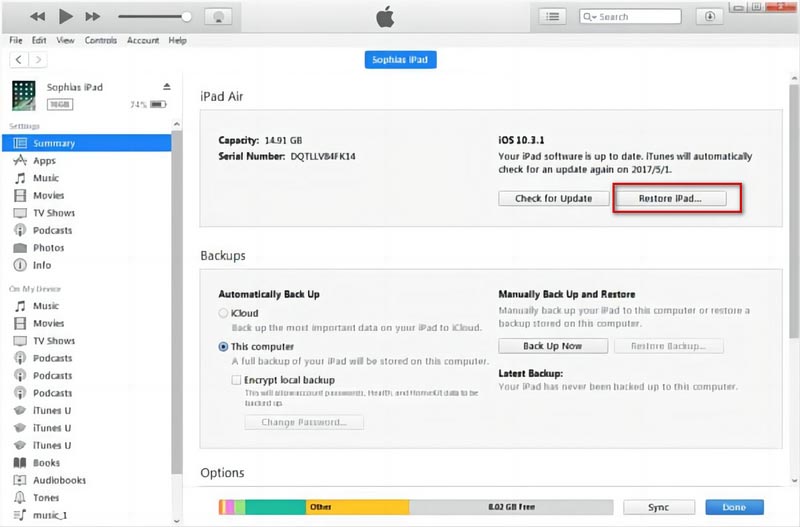
Du skal også sikkerhedskopiere dine filer på forhånd for at forhindre tab af data.
Apples Find My iPad-funktion er et andet valg, hvis du vil åbne en iPad, men har glemt adgangskoden. Du kan nulstille din adgangskode ved at operere på iClouds hjemmeside. Denne metode er meget enkel. Her er de detaljerede operationstrin.
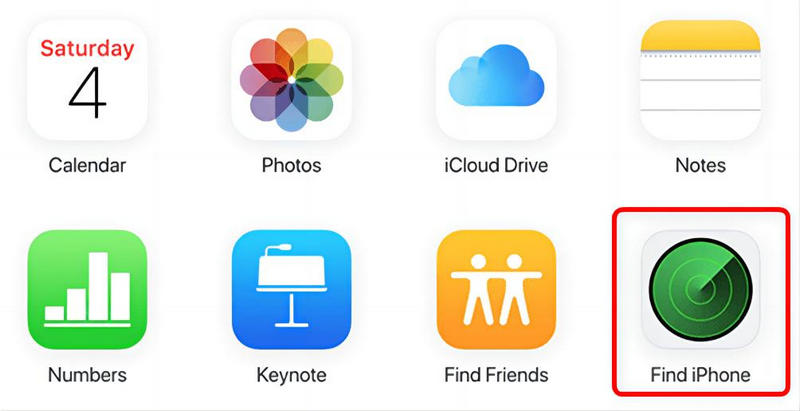
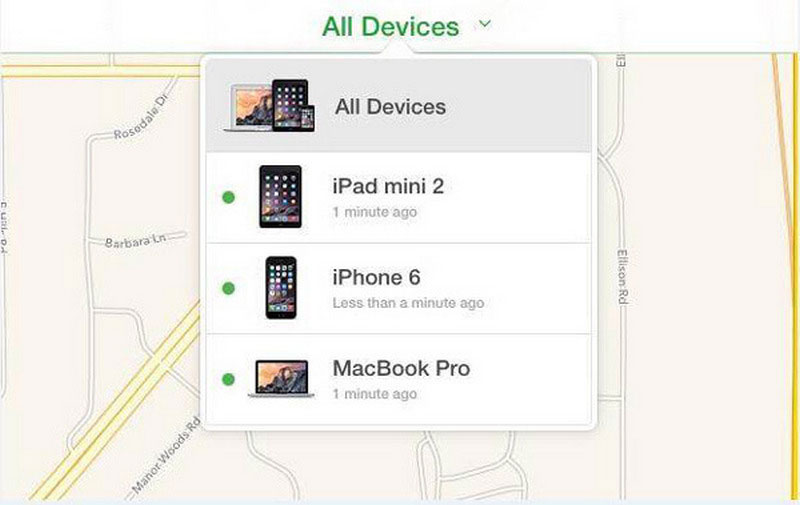
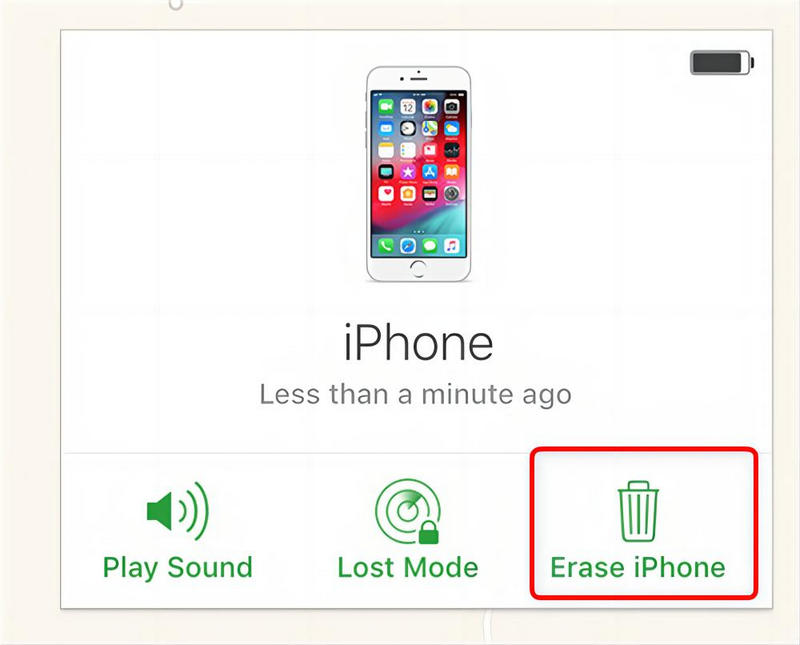
Nu kan du låse din iPad op uden adgangskoden.
Kan jeg åbne min iPad, hvis jeg knækker skærmen?
Selvfølgelig kan du. Selvom din iPad-skærm ikke fungerer korrekt, er der mange måder, du kan vælge. Du kan bruge vores værktøjer eller forbinde din iPad til en anden enhed for at manipulere den. Du kan også låse din iPad op uden adgangskode via iTunes eller iCloud, men der er risiko for at miste data og filer, så du bedre sikkerhedskopier din iPad først.
Hvor mange gange kan du prøve at låse en iPad op?
Du har seks chancer for at prøve at indtaste den korrekte adgangskode. Men hvis du gentagne gange indtaster den forkerte adgangskode seks gange, bliver du låst ude af din enhed. Nu kan du vælge værktøjer eller apps til at hjælpe dig med at låse din enhed op og nulstille din adgangskode.
Hvor længe kan en Apple-enhed deaktiveres?
Hvis du indtaster den forkerte adgangskode seks gange i træk, vil din iPad være låst i 1 minut; syv gange vil få din enhed til at blive låst i 5 minutter; otte gange vil resultere i en 15-minutters lockout; og ti gange vil resultere i en times lockout. Jo flere fejl du laver, jo længere vil du blive låst ude.
Konklusion
Denne artikel diskuterer hvordan man låser en iPad op, hvis du glemmer din adgangskode. Der er fire løsninger, inklusive den bedste hjælper. Nu burde du have fundet den slags metode, der fungerer bedst for dig. Vi håber, at vores indhold er nyttigt for dig!

Hvis du fastgør iPhone-skærmen låst, kan du fjerne en adgangskodefunktion meget. Og du kan også rydde Apple ID eller skærmtidskodeord let.
100 % sikker. Ingen annoncer.
100 % sikker. Ingen annoncer.